ASRock Z87 Extreme4__TB4: 1 Einleitung
1 Einleitung: ASRock Z87 Extreme4__TB4
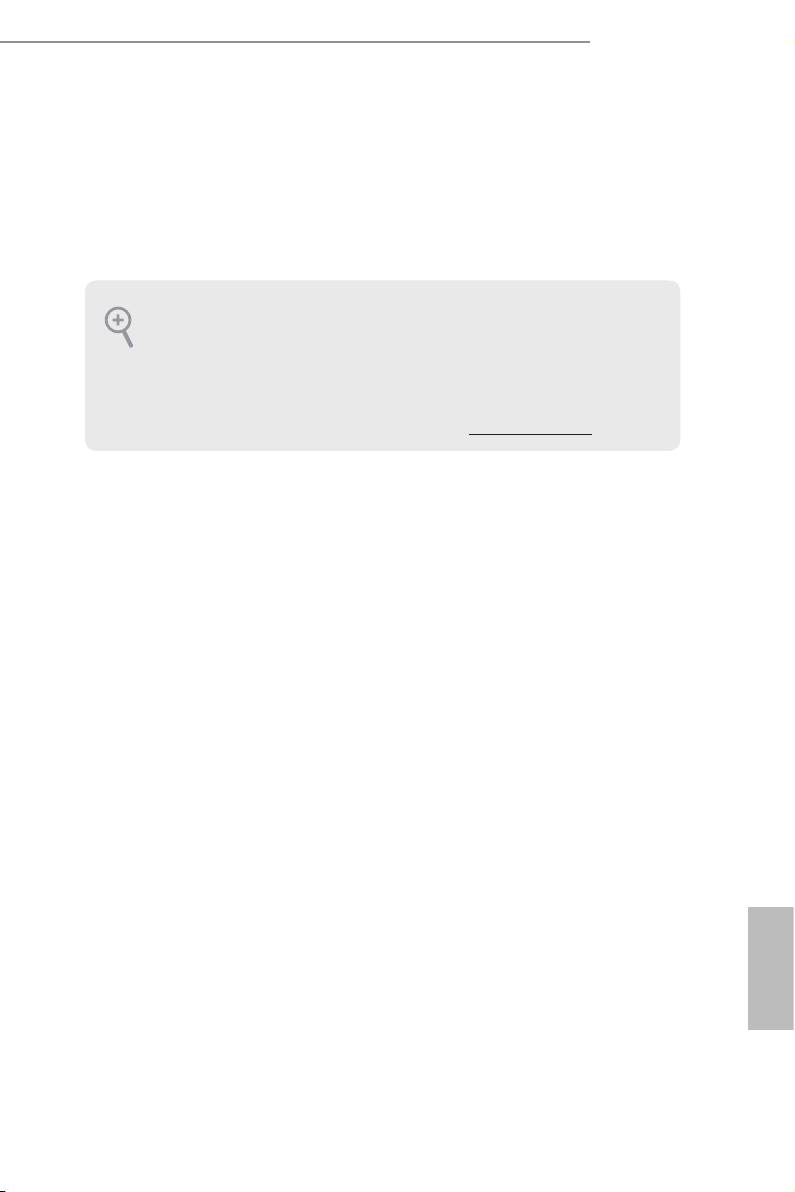
Z87 Extreme4/TB4
1 Einleitung
Vielen Dank, dass Sie sich für das Z87 Extreme4/TB4 von ASRock entschieden
haben – ein zuverlässiges Motherboard, das konsequent unter der strengen Qual-
itätskontrolle von ASRock hergestellt wurde. Es liefert ausgezeichnete Leistung mit
robustem Design, das ASRocks Streben nach Qualität und Beständigkeit erfüllt.
Da die technischen Daten des Motherboards sowie die BIOS-Soware aktualisiert
werden können, kann der Inhalt dieser Dokumentation ohne Ankündigung geändert
werden. Falls diese Dokumentation irgendwelchen Änderungen unterliegt, wird die
aktualisierte Version ohne weitere Hinweise auf der ASRock-Webseite zur Verfügung
gestellt. Sollten Sie technische Hilfe in Bezug auf dieses Motherboard benötigen,
erhalten Sie auf unserer Webseite spezischen Informationen über das von Ihnen
verwendete Modell. Auch nden Sie eine aktuelle Liste unterstützter VGA-Karten und
Prozessoren auf der ASRock-Webseite. ASRock-Webseite http://www.asrock.com.
1.1 Lieferumfang
•
ASRock Z87 Extreme4/TB4-Motherboard (ATX-Formfaktor)
•
ASRock Z87 Extreme4/TB4-Schnellinstallationsanleitung
•
ASRock Z87 Extreme4/TB4-Support-CD
•
4 x Serial-ATA- (SATA) Datenkabel (optional)
•
1 x E/A-Blendenabschirmung
•
1 x ASRock SLI_Bridge_2S-Karte
Deutsch
29
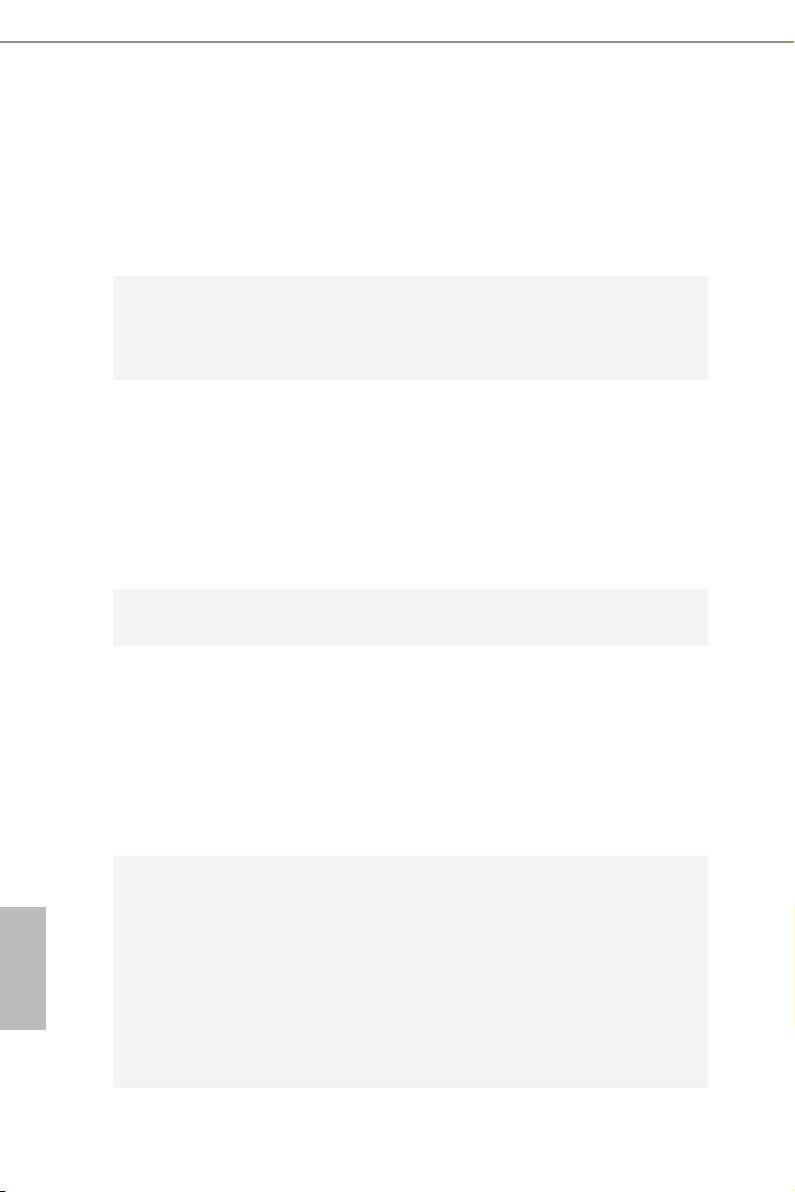
1.2 Technische Daten
Plattform
•
ATX-Formfaktor
•
Premium Gold-Kondensatordesign (100 % in Japan
gefertigt, hochqualitative leitfähige Polymer-Kondensa-
toren)
A-Stil
•
Home Cloud
TM
•
Purity Sound
•
HDMI-Eingang
TM
Prozessor
•
Unterstützt
Intel® Core
i7 / i5 / i3 / Xeon® / Pentium® /
Celeron® der 4. Generation im LGA1150-Paket
•
Digipower-Design
•
12-Leistungsphasendesign
®
•
Unterstützt Intel
Turbo Boost 2.0-Technologie
®
•
Unterstützt CPU mit freiem Multiplikator der Intel
K-
Serie
•
Unterstützt ASRock BCLK-Übertaktung (voller Bereich)
®
Chipsatz
•
Intel
Z87
Speicher
•
Dualkanal-DDR3-Speichertechnologie
•
4 x DDR3-DIMM-Steckplätze
•
Unterstützt DDR3 2933+(OC)/2800(OC)/2400(OC)/
2133(OC)/1866(OC)/1600/1333/1066 non-ECC, un-
gepuerter Speicher
•
Systemspeicher, max. Kapazität: 32GB (siehe ACHTUNG)
®
•
Unterstützt Intel
Extreme Memory Prole (XMP)1.3/1.2
•
Verzerrungsfreier Steckplatz
Erweiter-
•
3 x PCI-Express 3.0-x16-Steckplätze (PCIE1/PCIE3/
ungssteckplatz
PCIE4: einzeln bei x16 (PCIE1); doppelt bei x8 (PCIE1)
Deutsch
/ x8 (PCIE3); dreifach bei x8 (PCIE1) / x4 (PCIE3) / x4
(PCIE4))
•
1 x PCI-Express 2.0-x1-Steckplatz
•
2 x PCI-Steckplätze
TM
•
Unterstützt AMD Quad CrossFireX
, 3-Wege-Cross-
TM
TM
FireX
und CrossFireX
TM
TM
•
Unterstützt NVIDIA® Quad SLI
und SLI
30
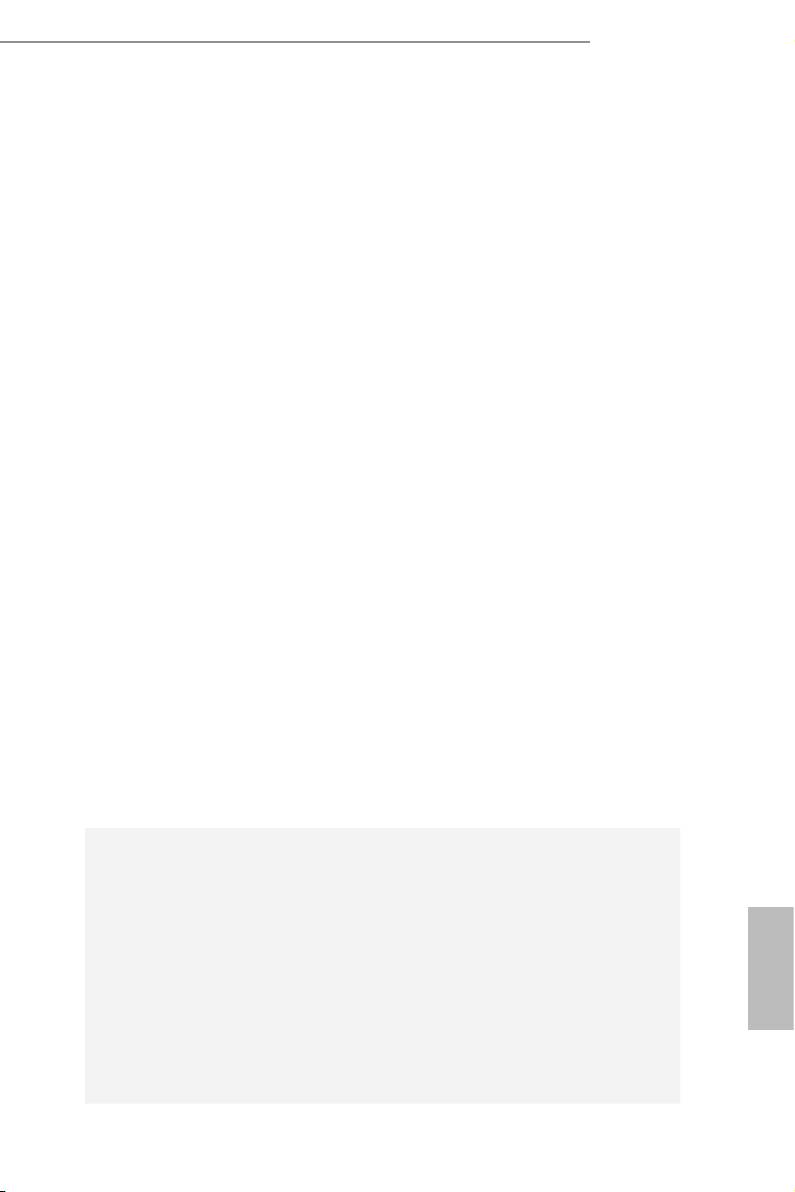
Z87 Extreme4/TB4
Grakkarte
•
Integrierte Intel® HD Graphics-Visualisierung und
VGA-Ausgänge können nur mit Prozessoren unterstützt
werden, die GPU-integriert sind.
•
Unterstützt integrierte Intel® HD Graphics-Visualis-
ierung: Intel® Quick Sync Video mit AVC, MVC (S3D)
und MPEG-2 Full HW Encode1, Intel® InTruTM 3D,
Intel® Clear Video HD Technology, Intel® InsiderTM,
Intel® HD Graphics 4400/4600
•
Pixel Shader 5.0, DirectX 11.1
•
Max. geteilter Speicher: 1792 MB
•
Drei VGA-Ausgangsoptionen: D-Sub, HDMI- und
DisplayPort/underbolt-Ports
•
Unterstützt drei Monitore
•
Unterstützt HDMI-Technologie mit maximaler Au-
ösung von 4K x 2K (4096 x 2304) bei 24 Hz
•
Unterstützt D-Sub mit maximaler Auösung von 1920 x
1200 bei 60 Hz
•
Unterstützt DisplayPort/underbolt mit maximaler
Auösung von 4K x 2K (4096 x 2304) bei 24 Hz
•
Unterstützt Auto-Lippensynchronizität, hohe Farbtiefe
(12 bpc), xvYCC und HBR (Audio mit hoher Bitrate) mit
HDMI (konformer HDMI-Monitor erforderlich)
•
Unterstützt HDCP-Funktion bei HDMI- und Display-
Port/underbolt-Ports
•
Unterstützt Blu-ray- (BD) Wiedergabe (Full HD/1080p)
bei HDMI- und DisplayPort/underbolt-Ports
•
Unterstützt Datentransferraten bis 10 Gb/s mit un-
derbolt-Port
•
Unterstützt Daisy-Chain, max. 6 underbolt-Geräte
Audio
•
7.1-Kanal-HD-Audio mit Inhaltsschutz (Realtek
ALC1150-Audiocodec)
•
Erstklassige Blu-ray-Audiounterstützung
TM
•
Unterstützt Purity Sound
- 115-dB-SRV-DAC mit Dierentialverstärker
- TI® NE5532 erstklassiger Headset-Verstärker (unter-
stützt Headsets mit bis zu 600 Ohm)
Deutsch
- Direct Drive Technology
- Abdeckung mit EMV-Abschirmung
- PCB-isolierte Abschirmung
•
Unterstützt DTS Connect
31
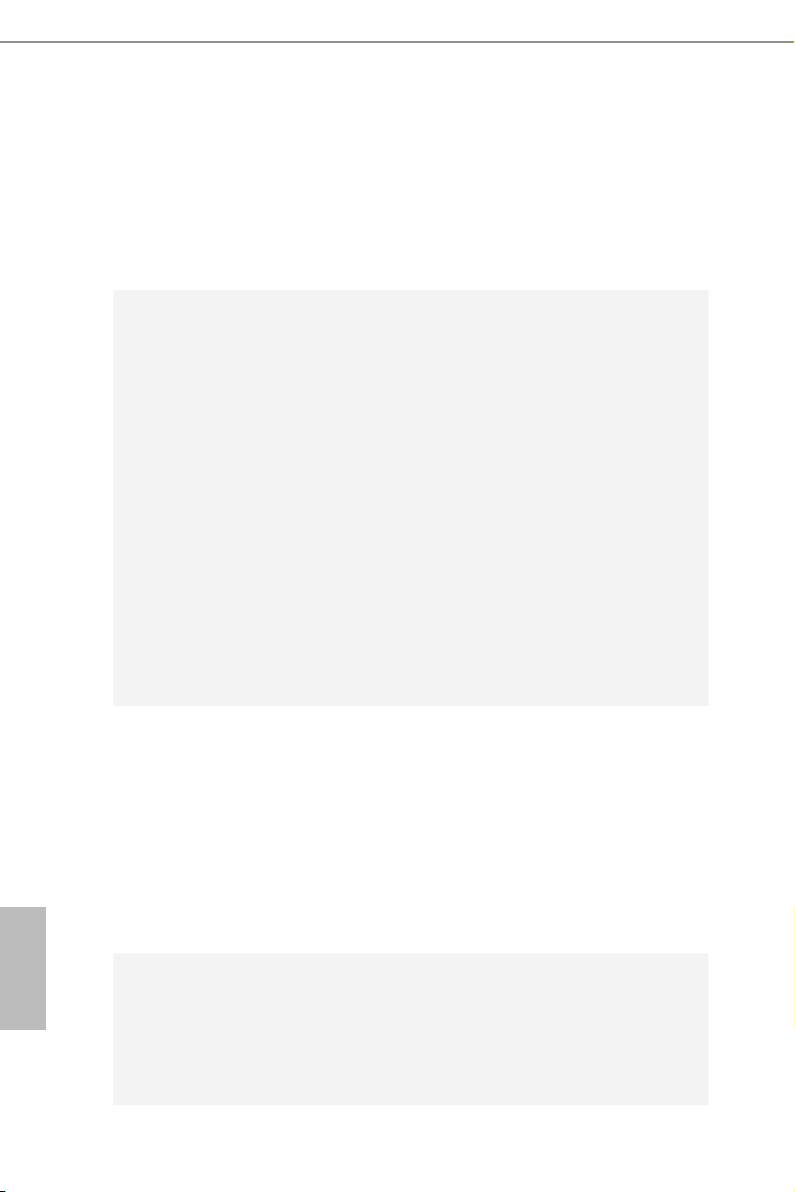
LAN
•
Gigabit LAN 10/100/1000 Mb/s
•
Giga PHY Intel® I217V
•
Unterstützt Intel® Remote Wake Technology
•
Unterstützt Wake-On-LAN
•
Unterstützt energieezientes Ethernet 802.3az
•
Unterstützt PXE
Rückblende,
•
1 x PS/2-Maus-/Tastaturanschluss
E/A
•
1 x D-Sub-Port
•
1 x HDMI-Ausgang
•
1 x HDMI-Eingang
•
1 x DisplayPort-Eingang für underbolt -Port (TBT1
nur zu Testzwecken)
•
2 x underbolt-Ports (unterstützt underbolt-Geräte
oder DisplayPort-Monitore)
•
1 x Optischer SPDIF-Ausgang
•
1 x eSATA-Anschluss
•
2 x USB 2.0-Ports
•
4 x USB 3.0-Ports (ASMedia-Hub)
•
1 x RJ-45-LAN-Port mit LED (Aktivität/Verbindung-
LED und Geschwindigkeit-LED)
•
HD-Audioanschluss: Hintere Lautsprecher / Zentral /
Bass / Line-in / Vorderer Lautsprecher / Mikrofon
Speicher
•
6 x SATA-III-6,0-Gb/s-Anschlüsse über Intel® Z87,
unterstützt RAID (RAID 0, RAID 1, RAID 5, RAID
10, Intel Rapid Storage Technology 12 und Intel Smart
Response Technology), NCQ, AHCI und Hot-Plugging
•
2 x SATA-III-6,0-Gb/s-Anschlüsse per ASMedia
ASM1061, unterstützt NCQ, AHCI und Hot-Plugging
(SATA3_A2-Anschluss wird mit eSATA-Port geteilt)
•
1 x eSATA-Anschluss per ASMedia ASM1061, unter-
Deutsch
stützt NCQ, AHCI, Hot-Plugging und Portmultiplikator
Anschluss
•
1 x IR-Stileiste
•
1 x COM-Anschluss-Stileiste
•
1 x Betrieb-LED-Stileiste
•
2 x CPU-Lüeranschlüsse (1 x 4-polig, 1 x 3-polig)
•
3 x Gehäuselüeranschlüsse (1 x 4-polig, 2 x 3-polig)
32
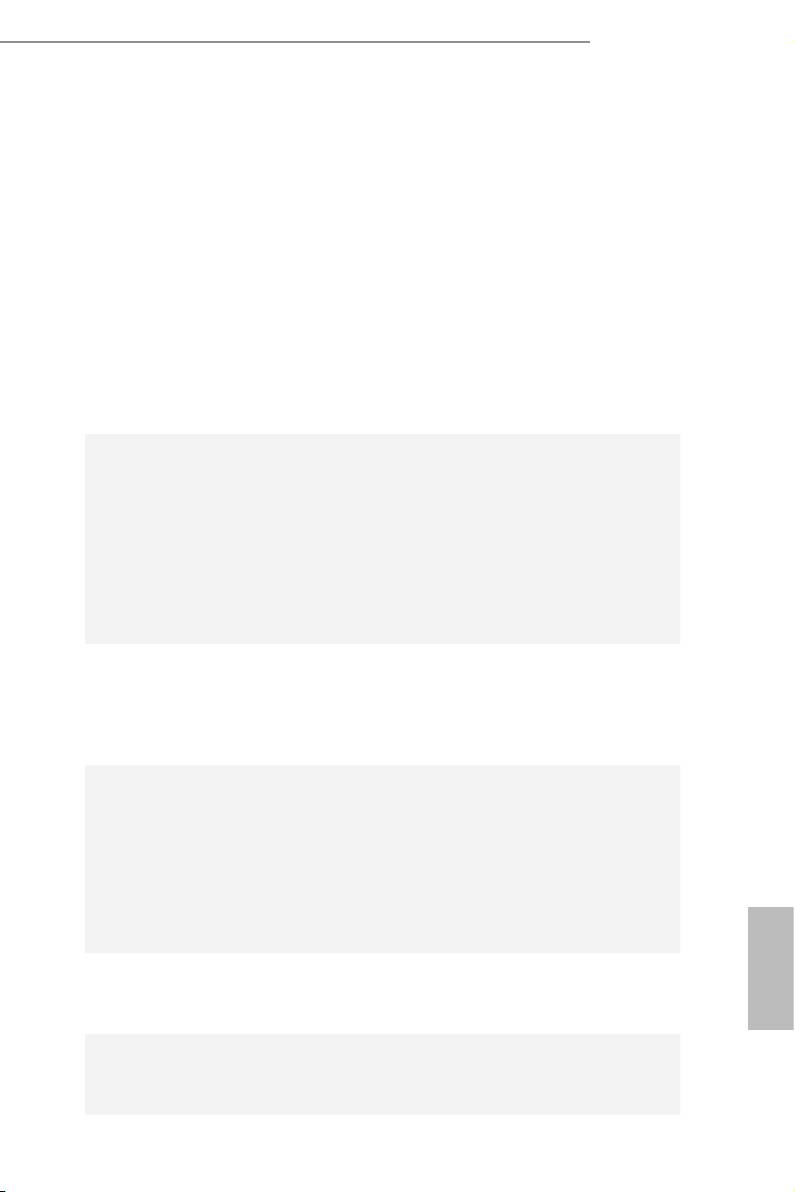
Z87 Extreme4/TB4
•
1 x Netzteillüeranschluss (3-polig)
•
1 x 24-poliger ATX-Netzanschluss
•
1 x 8-poliger 12-V-Netzanschluss (hochdichter Netzan-
schluss)
•
1 x Audioanschluss an Frontblende
•
3 x USB 2.0-Stileisten (unterstützt sechs USB 2.0-Ports)
•
1 x Vertikal, Typ A, USB 3.0
•
1 x USB 3.0-Stileiste (unterstützt zwei USB 3.0-Ports)
•
1 x Dr. Debug mit LED
•
1 x Ein-/Austaste mit LED
•
1 x Reset-Taste mit LED
•
1 x CMOS-löschen-Schalter
•
1 x BIOS-Auswahlschalter
BIOS-Funktion
•
2 x 64-Mb-AMI-UEFI-Legal-BIOS mit Unterstützung
mehrsprachiger grascher Benutzerschnittstellen (1 x
Haupt-BIOS und 1 x Ausfall-BIOS)
•
Unterstützt UEFI-Technologie (zuverlässige Sicherung)
•
ACPI 1.1-konforme Aufweckereignisse
•
SMBIOS 2.3.1-Unterstützung
•
CPU, DRAM, PCH 1,05 V, PCH 1,5 V / Mehrfachspan-
nungsanpassung
Support-CD
•
Treiber, Dienstprogramme, Antivirensoware (Testver-
sion), CyberLink MediaEspresso 6.5-Testversion, Google
Chrome Browser und Toolbar, Start8, MeshCentral,
Splashtop Streamer
Hardware-
•
CPU-/Gehäusetemperaturerkennung
•
CPU/Gehäuse/Netzteil-Lüertachometer
•
Lautloser CPU-/Gehäuselüer (ermöglicht automatische
Anpassung der Geschwindigkeit des Gehäuselüers
über die CPU-Temperatur)
•
CPU/Gehäuselüer-Mehrfachgeschwindigkeitssteuerung
•
Spannungsüberwachung: +12 V, +5 V, +3,3 V, CPU Vcore
Betriebssys-
•
Konform mit Microso® Windows® 8 / 8, 64 Bit / 7 / 7,
Deutsch
tem
64 Bit
Zertizierun-
•
FCC, CE, WHQL
gen
•
ErP/EuP ready (ErP/EuP ready-Netzteil erforderlich)
33
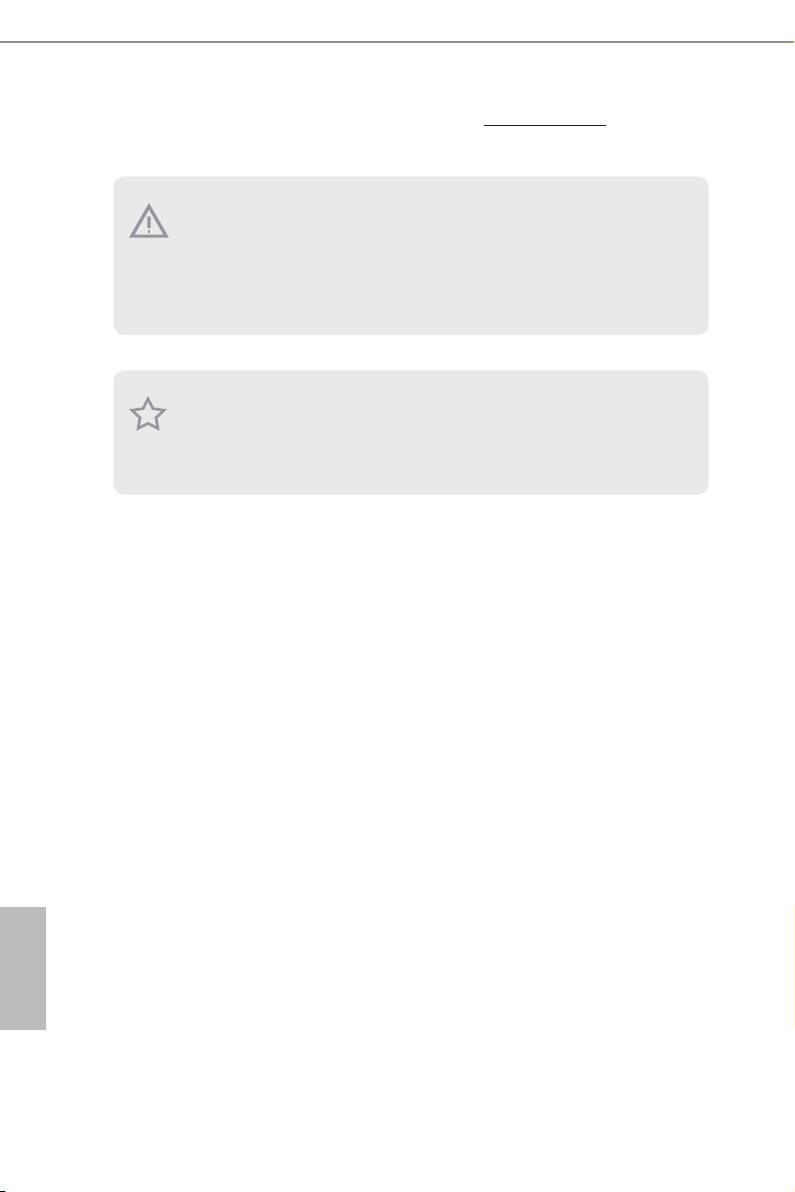
* Detaillierte Produktinformationen nden Sie auf unserer Webseite:
http://www.asrock.com
Bitte beachten Sie, dass mit einer Übertaktung, zu der die Anpassung von BIOS-Ein-
stellungen, die Anwendung der Untied Overclocking Technology oder die Nutzung
von Übertaktungswerkzeugen von Drittanbietern zählen, bestimmte Risiken ver-
bunden sind. Eine Übertaktung kann sich auf die Stabilität Ihres Systems auswirken
und sogar Komponenten und Geräte Ihres Systems beschädigen. Sie sollte auf eigene
Gefahr und eigene Kosten durchgeführt werden. Wir übernehmen keine Verantwor-
tung für mögliche Schäden, die durch eine Übertaktung verursacht wurden.
Aufgrund von Beschränkungen kann die Größe des tatsächlich für die Systemnut-
zung reservierten Speichers unter Windows®-Betriebssystemen mit 32 Bit weniger
als 4 GB betragen. Windows®-Betriebssysteme mit 64 Bit haben keine derartigen
Beschränkungen. Mit ASRock XFast RAM können Sie den Speicher einsetzen, den
Windows® nicht nutzen kann.
Deutsch
34
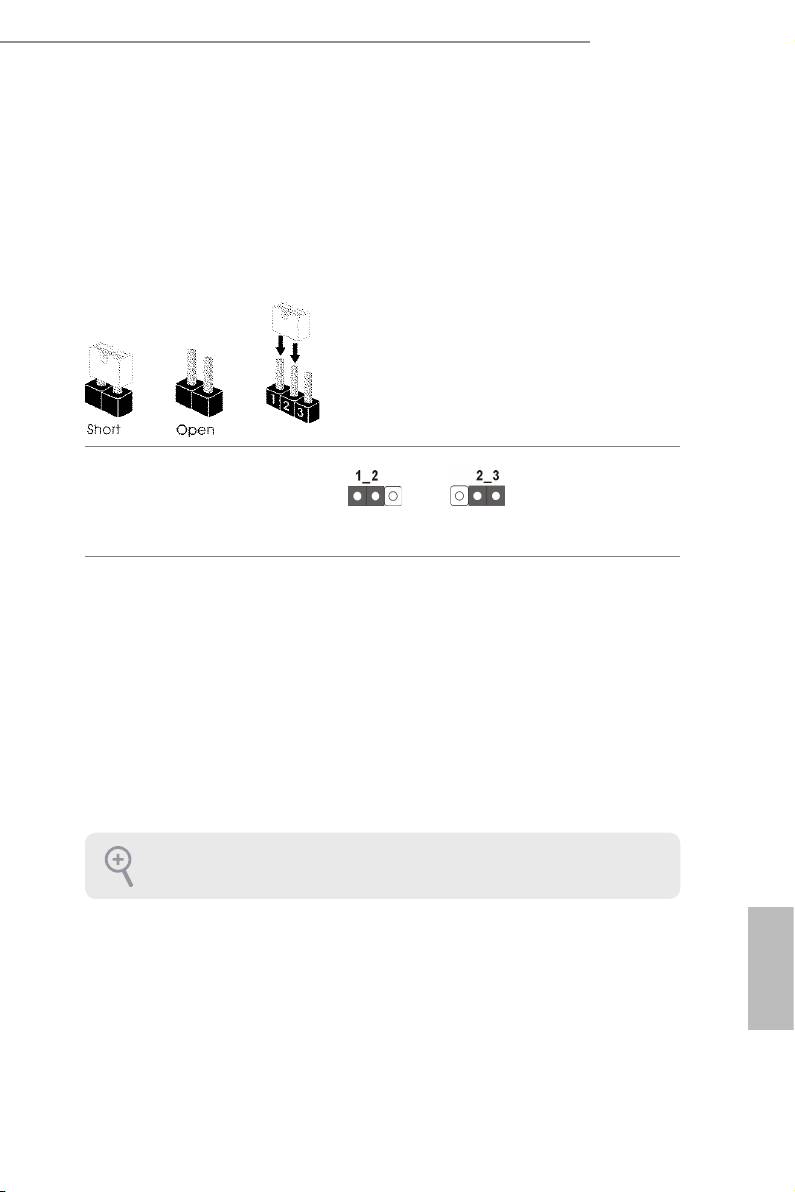
Z87 Extreme4/TB4
1.3 Jumpereinstellung
Die Abbildung zeigt, wie die Jumper eingestellt werden. Wenn die Jumper-Kappe
auf den Kontakten angebracht ist, ist der Jumper „kurzgeschlossen“. Wenn keine
Jumper-Kappe auf den Kontakten angebracht ist, ist der Jumper „oen“. Die Abbil-
dung zeigt einen 3-poligen Jumper, dessen Kontakt 1 und Kontakt 2 „kurzgeschlos-
sen“ sind, wenn eine Jumper-Kappe auf diesen 2 Kontakten angebracht ist.
CMOS-löschen-Jumper
(CLRCMOS1)
CMOS löschenStandard
(siehe S. 1, Nr. 15)
CLRCMOS1 ermöglicht Ihnen die Löschung der Daten im CMOS. Zum Löschen
und Rücksetzen der Systemparameter auf die Standardeinrichtung schalten Sie
den Computer bitte ab und ziehen das Netzkabel aus der Steckdose. Warten Sie 15
Sekunde, schließen Sie dann Kontakt 2 und Kontakt 3 an CLRCMOS1 5 Sekunden
lang mit einer Jumper-Kappe kurz. Löschen Sie den CMOS jedoch nicht direkt
nach der BIOS-Aktualisierung. Falls Sie den CMOS direkt nach Abschluss der
BIOS-Aktualisierung löschen müssen, starten Sie das System zunächst; fahren Sie
es dann vor der CMOS-Löschung herunter. Bitte beachten Sie, dass Kennwort,
Datum, Zeit und Benutzerstandardprol nur gelöscht werden, wenn die CMOS-
Batterie entfernt wird.
Die CMOS-löschen-Taste hat dieselbe Funktion wie der CMOS-löschen-Jumper.
Deutsch
35
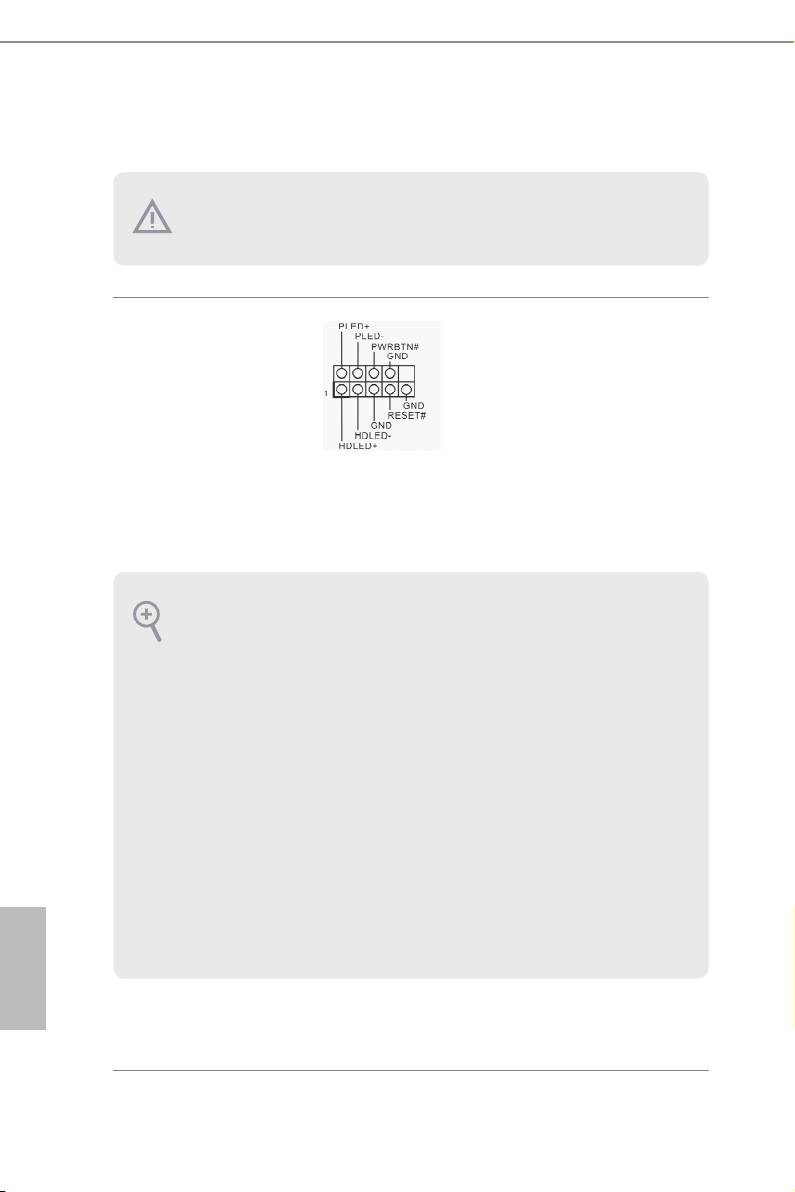
1.4 Integrierte Stiftleisten und Anschlüsse
Integrierte Stileisten und Anschlüsse sind KEINE Jumper. Bringen Sie KEINE
Jumper-Kappen an diesen Stileisten und Anschlüssen an. Durch Anbringen von
Jumper-Kappen an diesen Stileisten und Anschlüssen können Sie das Motherboard
dauerha beschädigen.
Systemblende-Stileiste
Verbinden Sie
(9-polig, PANEL1)
Netzschalter, Reset-Taste
(siehe S. 1, Nr. 21)
und Systemstatusanzeige
am Gehäuse entsprechend
der nachstehenden
Pinbelegung mit dieser
Stileiste. Beachten Sie
vor Anschließen der
Kabel die positiven und
negativen Kontakte.
PWRBTN (Ein-/Austaste):
Mit der Ein-/Austaste an der Frontblende des Gehäuses verbinden. Sie können die
Abschaltung Ihres Systems über die Ein-/Austaste kongurieren.
RESET (Reset-Taste):
Mit der Reset-Taste an der Frontblende des Gehäuses verbinden. Starten Sie den Com-
puter über die Reset-Taste neu, wenn er abstürzt oder sich nicht normal neu starten
lässt.
PLED (Systembetriebs-LED):
Mit der Betriebsstatusanzeige an der Frontblende des Gehäuses verbinden. Die LED
leuchtet, wenn das System läu. Die LED blinkt, wenn sich das System im S1/S3-
Ruhezustand bendet. Die LED ist aus, wenn sich das System im S4-Ruhezustand
bendet oder ausgeschaltet ist (S5).
HDLED (Festplattenaktivitäts-LED):
Mit der Festplattenaktivitäts-LED an der Frontblende des Gehäuses verbinden. Die
LED leuchtet, wenn die Festplatte Daten liest oder schreibt.
Das Design der Frontblende kann je nach Gehäuse variieren. Ein Frontblendenmodul
besteht hauptsächlich aus Ein-/Austaste, Reset-Taste, Betrieb-LED, Festplattenaktiv-
Deutsch
ität-LED, Lautsprecher etc. Stellen Sie beim Anschließen Ihres Frontblendenmoduls
an diese Stileiste sicher, dass Kabel- und Pinbelegung richtig abgestimmt sind.
36
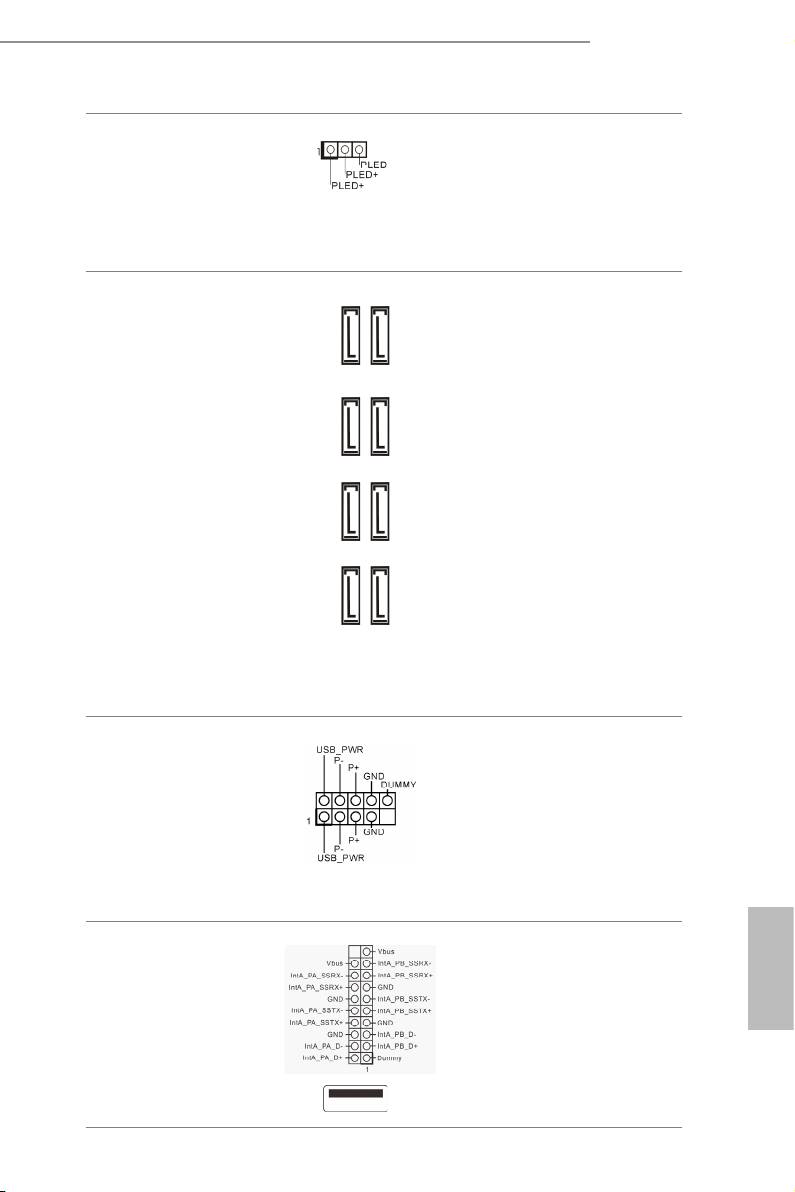
Z87 Extreme4/TB4
Betrieb-LED-Stileiste
Bitte verbinden Sie die Be-
(3-polig, PLED1)
trieb-LED des Gehäuses
(siehe S. 1, Nr. 20)
zur Anzeige des System-
betriebsstatus mit dieser
Stileiste
.
Serial-ATA-III-An-
Diese acht SATA-III-
schlüsse
Anschlüsse unterstützen
(SATA3_0_1:
SATA-Datenkabel für
siehe S. 1, Nr. 10)
SATA3_A1_A2
interne Speichergeräte
(SATA3_2_3:
mit einer Datenübertra-
siehe S. 1, Nr. 11)
gungsgeschwindigkeit
(SATA3_4_5:
bis 6,0 Gb/s. Falls der
SATA3_0_1SATA3_4_5 SATA3_2_3
siehe S. 1, Nr. 12)
eSATA-Port am hinteren
(SATA3_A1_A2:
E/A angeschlossen wurde,
siehe S. 1, Nr. 9)
funktioniert der interne
SATA3_A2-Anschluss
nicht.
Nutzen Sie zum Min-
imieren der Startzeit
Intel® Z87-SATA-Ports
(SATA3_0) für Ihre boot-
fähigen Geräte.
USB 2.0-Stileisten
Neben zwei USB 2.0-Ports
(9-polig, USB2_3)
an der E/A-Blende bend-
(siehe S. 1, Nr. 23)
en sich drei Stileisten an
(9-polig, USB4_5)
diesem Motherboard. Jede
(siehe S. 1, Nr. 24)
USB 2.0-Stileiste kann
(9-polig, USB6_7)
zwei Ports unterstützen.
(siehe S. 1, Nr. 25)
USB 3,0-Stileisten
Neben vier USB 3.0-Ports
(19-polig, USB3_4_5)
an der E/A-Blende bend-
(siehe S. 1, Nr. 8)
en sich eine Steckleiste
Deutsch
und ein Port an diesem
Motherboard. Jede USB
(USB3_6)
3.0-Stileiste kann zwei
(siehe S. 1, Nr. 22)
Ports unterstützen.
37
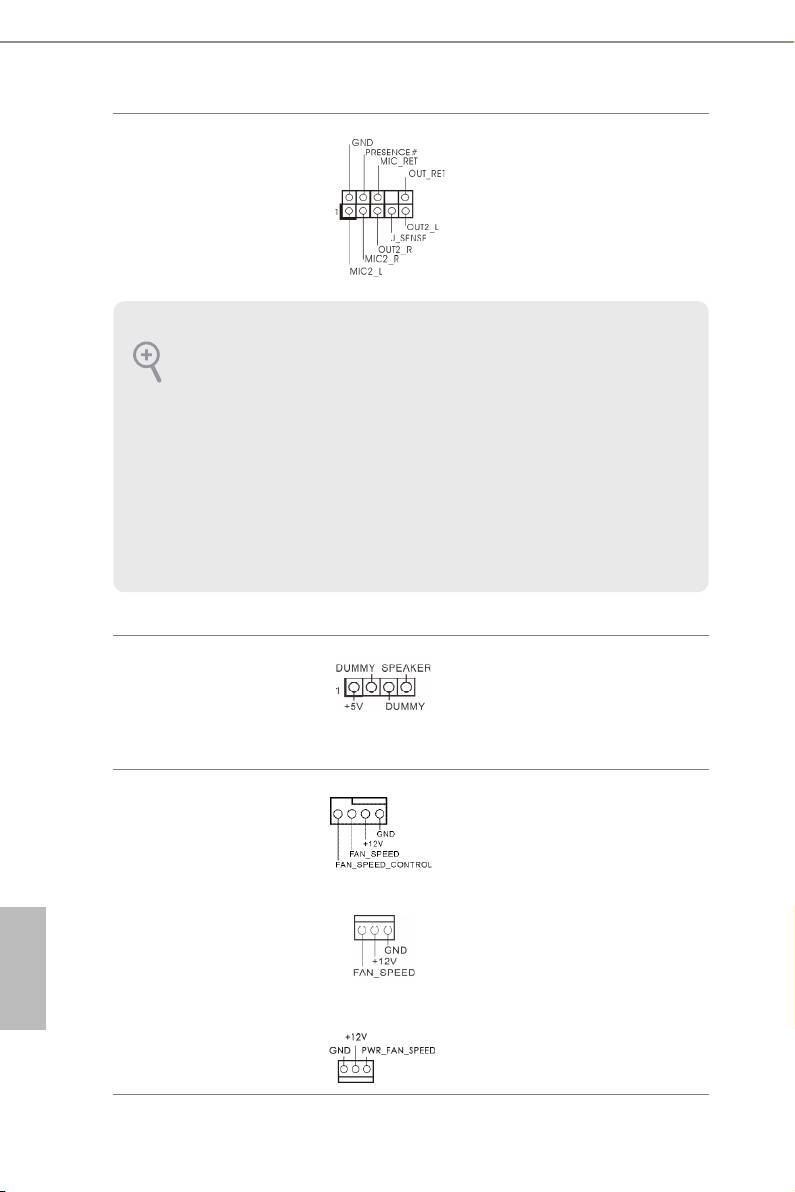
Audiostileiste (Front-
Diese Stileiste dient
blende)
dem Anschließen von
(9-polig, HD_AUDIO1)
Audiogeräten an der
(siehe S. 1, Nr. 28)
Frontblende.
1. High Denition Audio unterstützt Anschlusserkennung, der Draht am Gehäuse
muss dazu jedoch HDA unterstützt. Bitte befolgen Sie zum Installieren Ihres Sys-
tems die Anweisungen in unserer Anleitung und der Anleitung zum Gehäuse.
2. Bei Nutzung eines AC’97-Audiopanels dieses bitte anhand folgender Schritte an der
Audiostileiste der Frontblende installieren:
A. Mic_IN (Mikrofon) mit MIC2_L verbinden.
B. Audio_R (RIN) mit OUT2_R und Audio_L (LIN) mit OUT2_L verbinden.
C. Erde (GND) mit Erde (GND) verbinden.
D. MIC_RET und OUT_RET sind nur für das HD-Audiopanel vorgesehen. Sie müs-
sen sie nicht für das AC’97-Audiopanel verbinden.
E. Rufen Sie zum Aktivieren des vorderen Mikrofons das „FrontMic (Vorderes
Mikrofon)“-Register in der Realtek-Systemsteuerung auf und passen „Recording
Volume (Aufnahmelautstärke)“ an.
Gehäuselautsprecher-
Bitte verbinden Sie den
stileiste
Gehäuselautsprecher mit
(4-polig, SPEAKER1)
dieser Stileiste.
(siehe S. 1, Nr. 18)
Gehäuse- und Netzteil-
Bitte verbinden Sie die
lüeranschlüsse
Lüerkabel mit den
(4-polig, CHA_FAN1)
Lüeranschlüssen; der
(siehe S. 1, Nr. 16)
schwarze Draht gehört
zum Erdungskontakt.
(3-polig, CHA_FAN2)
Deutsch
(siehe S. 1, Nr. 30)
(3-polig, CHA_FAN3)
(siehe S. 1, Nr. 29)
(3-polig, PWR_FAN1)
(siehe S. 1, Nr. 1)
38
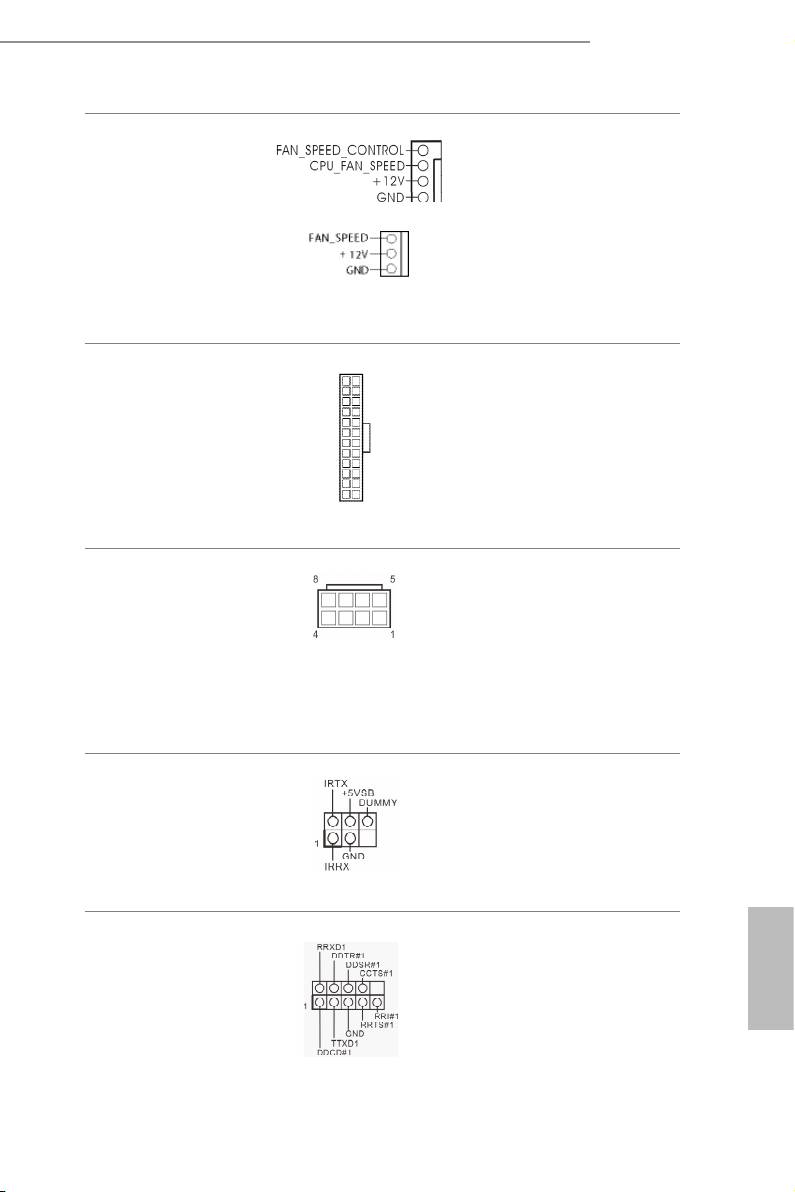
Z87 Extreme4/TB4
CPU-Lüeranschlüsse
Dieses Motherboard bietet
(4-polig, CPU_FAN1)
einen 4-poligen CPU-
(siehe S. 1, Nr. 3)
Lüeranschluss (lautloser
Lüer). Falls Sie einen
(3-polig, CPU_FAN2)
3-poligen CPU-Lüer
(siehe S. 1, Nr. 4)
anschließen möchten,
verbinden Sie ihn bitte mit
Kontakt 1 bis 3.
ATX-Netzanschluss
Dieses Motherboard bietet
12
24
(24-polig, ATXPWR1)
einen 24-poligen ATX-Net-
(siehe S. 1, Nr. 7)
zanschluss. Bitte schließen
Sie es zur Nutzung eines
20-poligen ATX-Netzteils
1
13
entlang Kontakt 1 und
Kontakt 13 an.
ATX-12-V-Netzanschluss
Dieses Motherboard bietet
(8-polig, ATX12V1)
einen 8-poligen ATX-12-
(siehe S. 1, Nr. 2)
V-Netzanschluss. Bitte
schließen Sie es zur Nut-
zung eines 4-poligen ATX-
Netzteils entlang Kontakt
1 und Kontakt 5 an.
Infrarotmodul-Stileiste
Diese Stileiste unterstützt ein
(5-polig, IR1)
optionales kabelloses Infrar-
(siehe S. 1, Nr. 26)
otmodul zum Übertragen und
Empfangen.
Serieller-Port-Stileiste
Diese COM1-Stileiste
(9-polig, COM1)
unterstützt ein Modul für
(siehe S. 1, Nr. 27)
serielle Ports.
Deutsch
39
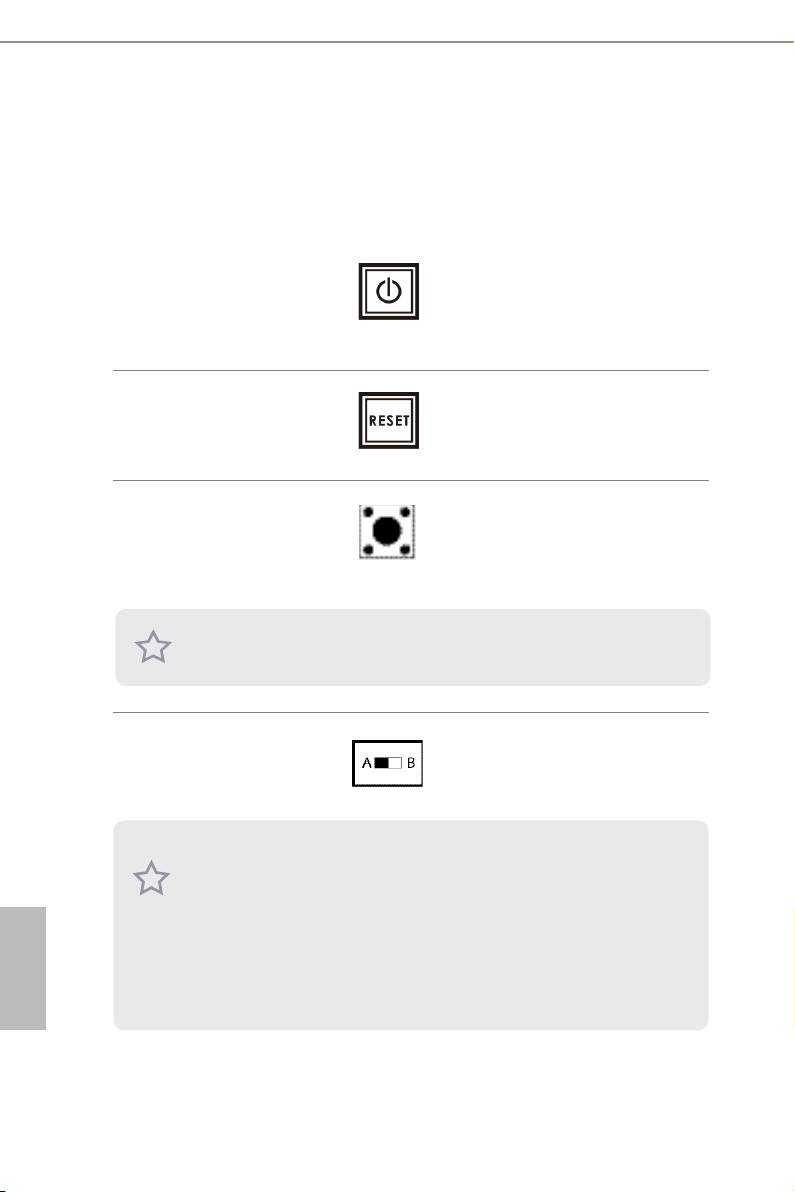
1.5 Intelligente Schalter
Das Motherboard hat drei intelligente Schalter: Ein-/Ausschalter, Reset-Schalter
und CMOS-löschen-Schalter, wodurch Benutzer das System schnell ein-/abschalten,
zurücksetzen bzw. die CMOS-Werte löschen können.
Ein-/Ausschalter
Mit dem Ein-/Ausschalter
(PWRBTN)
kann der Benutzer das
(siehe S. 1, Nr. 17)
System schnell ein-/ab-
schalten.
Reset-Schalter
Der Reset-Taste ermögli-
(RSTBTN)
cht das schnelle Rück-
(siehe S. 1, Nr. 19)
setzen des Systems.
CMOS-löschen-Schalter
Mit dem CMOS-löschen-
(CLRCBTN)
Schalter können Benutzer
(siehe S. 1, Nr. 13)
die CMOS-Werte schnell
löschen.
Diese Funktion ist nur verfügbar, wenn Sie Ihren Computer abschalten und die
Stromversorgung unterbrechen.
BIOS-Auswahlschalter
Der BIOS-Auswahlschalter er-
(BIOS_SEL1)
möglicht dem System, von BIOS
(siehe S. 1, Nr. 14)
A oder BIOS B zu starten.
Dieses Motherboard verfügt über zwei BIOS-Chips, ein primäres BIOS (BIOS_A)
und ein Ausfall-BIOS (BIOS_B), die Sicherheit und Stabilität Ihres Systems steigern.
Normalerweise läu das System über das primäre BIOS. Falls das primäre BIOS
jedoch beschädigt ist oder ausfällt, stellen Sie den BIOS-Auswahlschalter einfach auf
„B“ um; dann übernimmt das Ausfall-BIOS beim nächsten Systemstart. Duplizieren
Deutsch
Sie dann mit „Secure Backup UEFI“ im UEFI-Einrichtungsprogramm zur Gewähr-
leistung eines normalen Systembetriebs eine Arbeitskopie der BIOS-Dateien am
primären BIOS. Aus Sicherheitsgründen können Benutzer das Ausfall-BIOS nicht
manuell aktualisieren. Sie können das aktuell aktivierte BIOS anhand der BIOS-
LEDs (BIOS_A_LED oder BIOS_B_LED) bestimmen.
40

